Win10系统时间自动校准与自已手工校准的办法
Windows 10是美国微软公司研发的跨平台及设备应用的操作系统。是微软发布的最后一个独立Windows版本。Windows 10共有7个发行版本,分别面向不同用户和设备。2014年10月1日,微软在旧金山召开新品发布会,对外展示了新一代Windows操作系统,将它命名为“Windows 10”,新系统的名称跳过了这个数字“9”。截止至2018年3月7日,Windows 10正式版已更新至秋季创意者10.0.16299.309版本,预览版已更新至春季创意者10.0.17120版本
Win10时间不准怎么自动校准?如果连自动校准时间也相差一分钟,该怎么手动校准?下文将以此为题,为用户介绍Win10时间校准方法,事实上,很多用户的计算机时间和服务器都对不上,相差几十秒到2分钟不等,只要不是太重要的事,可不予理会。
Win10时间自动校准和手动校准的方法
一、Win10自动校准设置:
1、如下图,这是显示时间,可是,现在电脑上是xx:xx:xx。
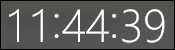
2、先搜索北京时间,和闹钟上大致一样。
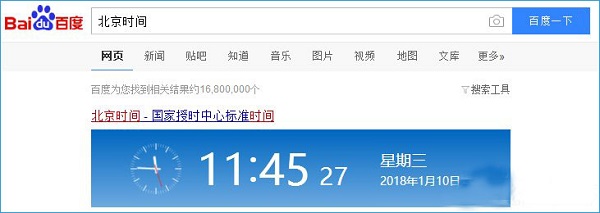
3、然后右键右下角的时间。
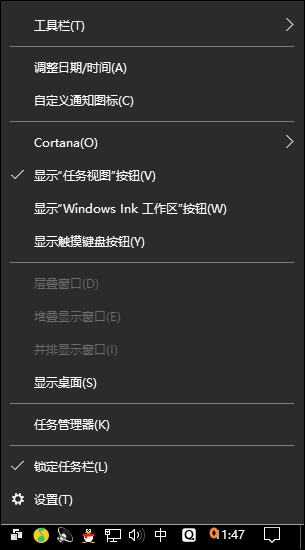
4、点日期和时间设置。
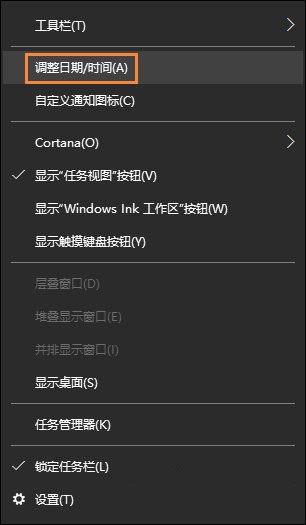
5、如果自动设置时间像下图一样,是开的,就关掉。
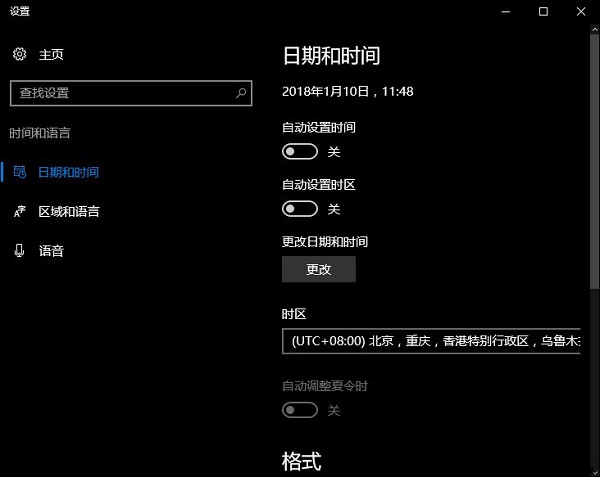
6、然后再次打开。
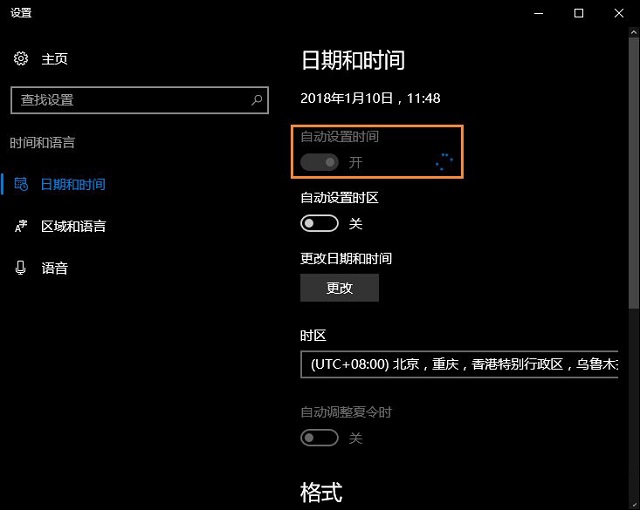
7、时间就恢复了。(无视马赛克)
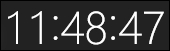
二、手动校准时间:
1、如果以上方法行不通,先做上方法1~5步,之后关闭自动设置时间,点击更改。
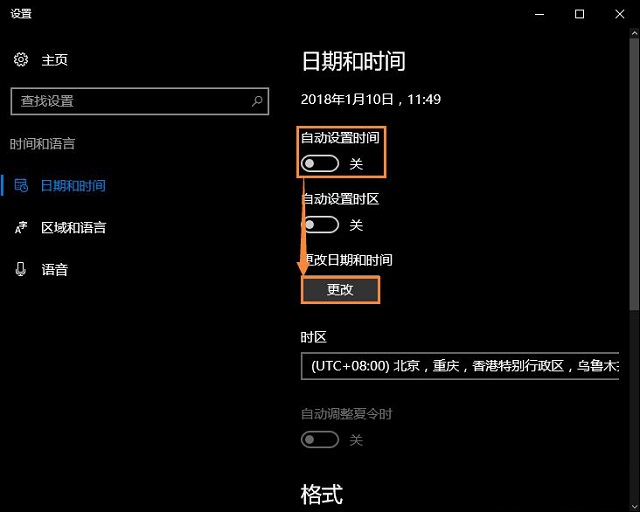
2、改成北京时间。以下打黑箭头的地方都要校准(没校准别怪我),在点更改(红箭头)
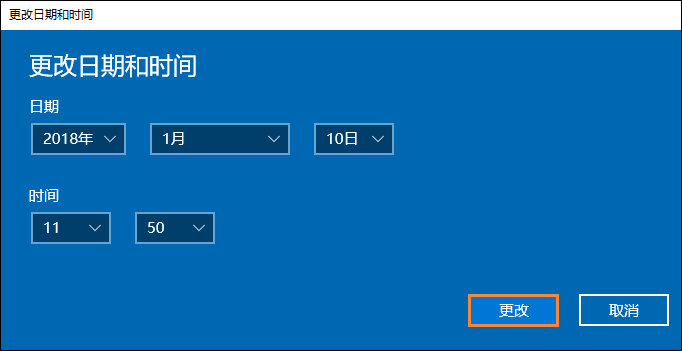
6、完成!
7、顺便调回“是”(自动设置时间)
变了调回来(看看时区有没有问题,应该不会变)
以上内容便是Win10时间自动校准和手动校准的方法介绍,一般我们对照的时间可以从搜索引擎中看到标准时间,误差在几秒钟之内就够了。
Windows 10系统成为了智能手机、PC、平板、Xbox One、物联网和其他各种办公设备的心脏,使设备之间提供无缝的操作体验。
……